Paso 2: Configurar la frambuesa Pi e instalar el Ser2net

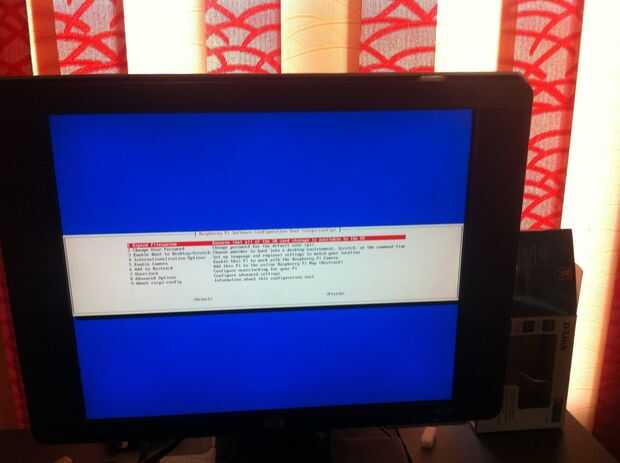
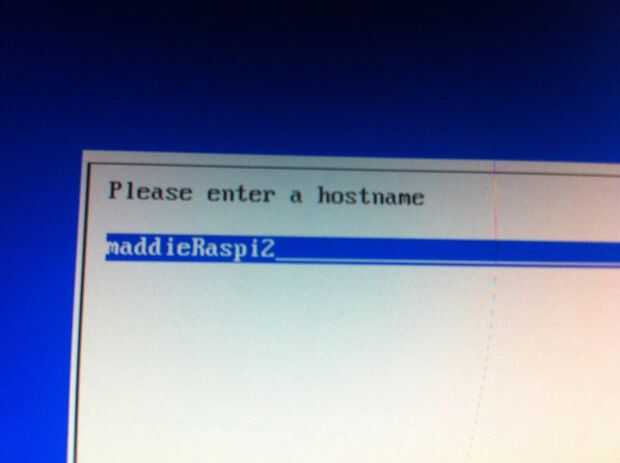
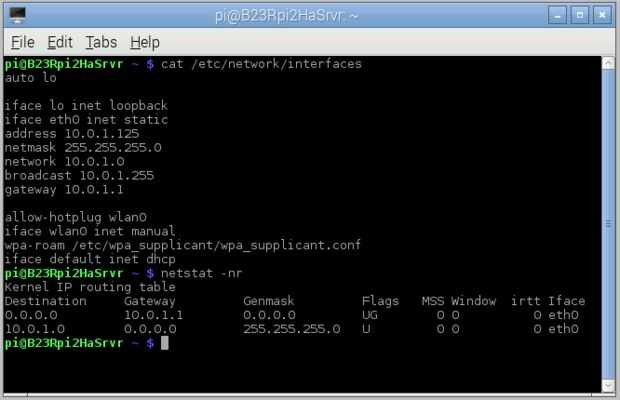
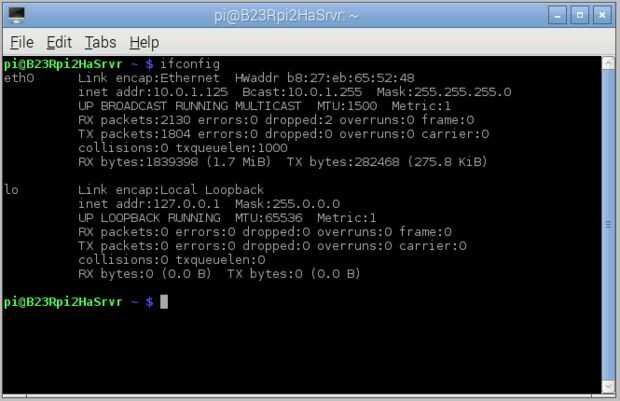
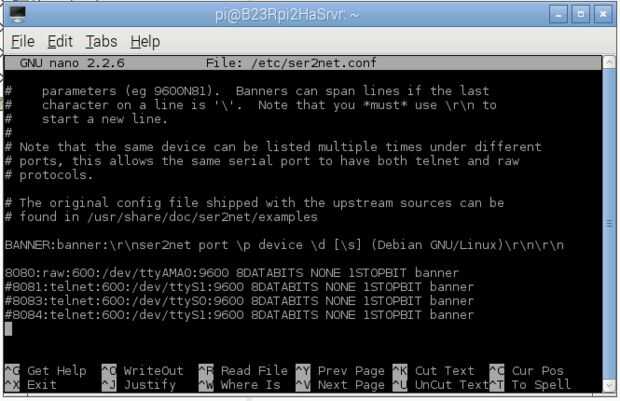

Resumen de lo que se hacer...
1) configuración de nombre de Host de la frambuesa Pi
2) configuración de la frambuesa Pi con una dirección Ip estática
3) instalación de Ser2net
4) configuración de la Ser2net
Configuración de la frambuesa Pi
Raspi-Config, los detalles de esto son disponible aquí siga el enlace...
Para iniciar sesión frambuesa Pi distancia, necesitará la dirección IP de la Raspberry Pi. De forma predeterminada, el Raspberry Pi se dará una IP automáticamente por el router (llamada IP dinámica y se denota por DHCP) a conectarse a una red. Sin embargo, esto puede cambiar cuando el Pi es extraído de la red por ejemplo, apagar.
Es la tercera opción en Raspi-config...
PERMITIR ARRANQUE PARA ESCRITORIO O CERO
Puede cambiar lo que sucede cuando tu Pi. Utilice esta opción para modificar sus preferencias de arranque a la línea de comandos, escritorio, prefiero el escritorio y haya seleccionado esta opción. Usted tendrá que reiniciar después de terminar de hacer los ajustes.
En el símbolo del sistema, escriba "sudo reboot"
Esto hará que el sistema se reinicie.
Configuración de frambuesa Pi con una dirección IP estática
Hará un acceso repetido a la frambuesa Pi a través de SSH mucho más sencillo, como siempre sabrán que el Raspberry Pi tiene la misma dirección.
En primer lugar, necesitamos una lista de la interfaz de red que actualmente tenemos disponibles:
Abra una sesión de terminal y escriba...
interfaces de gato
La línea....
iFace eth0 inet dhcp
Implica que en la actualidad estamos dirección IP vía DHCP, lo que significa que se está registrando dinámicamente por el router. Esto es lo que queremos cambiar!
Puño de todo lo que necesitamos para agarrar alguna información de nuestro router y Pi. Hay un par de comandos que debemos ejecutar para obtener esta información. Tener un lápiz y el papel práctico!. .
Escriba lo siguiente en una ventana de terminal...
ifconfig
Esto revela la información de su router, la broca que desea después de eth0 (la conexión de ethernet)....
eth0 Link encap HWaddr b8:27:eb:65:52:48
inet addr:10.0.1.125 Bcast:10.0.1.255 máscara: 255.255.255.0
Escriba la siguiente información... (A continuación son mis ajustes, por favor, anote su configuración)
Escriba lo siguiente...
sudo nano interfaces
Simplemente cambiar la línea que dice:
iFace eth0 inet dhcp a iface eth0 inet static directamente debajo de esta línea entran a continuación.
inet addr: 10.0.1.125 (dirección de IP actual de Pi)
Echar-10.0.1.255 (el rango de IP Broadcast)
Máscara: 255.255.255.0 (dirección de máscara de subred)
Para aclarar lo que significa cada parte....
Dirección: la dirección que quiere dar su Pi, esto puede ser cualquier IP en el rango de red, pero es generalmente aconsejable ir más alto en lugar de bajar o podría terminar registro de diferentes dispositivos a la misma IP! He seleccionado 10.0.1.125, como ya estamos registrados a esa dirección (denotada por 'inet addr'), pero esto puede ser cualquier dirección IP de la gama 10.0.1.2 a 10.0.1.255.
máscara de red, la dirección de 'Máscara' que anotó anteriormente. de la red, la IP del router, esto es la dirección de 'Destino' fue encontrada anteriormente. También puede agarrar este apagado tu router, dirá en la parte en algún lugar.
– difusión de la dirección de 'Echar' que anotó anteriormente. puerta de entrada – esta es la dirección de 'Puerta' encontramos antes.
Tutorial como configurar frambuesa Pi en una IP fija...
http://www.modmypi.com/blog/tutorial-How-to-Give-Your-Raspberry-PI-a-Static-IP-Addres
Instalar Ser2net en frambuesa Pi...
Ser2net es un servidor que acepta conexiones de principio/TCPIP de la interfaz de red, rutas entrantes todos los caracteres al puerto serie. Todos los datos recibidos en el puerto serie se dirige a la sesión conectada de TCPIP/telnet.
Mejor para obtener la última versión del software Ser2net, el procedimiento es el siguiente...
Abra una ventana de terminal y escriba
sudo wget http://downloads.sourceforge.net/project/ser2net/...
Extraer a continuación con el siguiente comando
sudo tar - xzvf ser2net-2.10.tar.gz
y por último instalarlo usando los comandos...
CD ser2net-2.10 /
. / configure
hacer
sudo hacer instalar
Una vez instalado el Ser2Net innecesario
cosas (archivos sobrantes) se eliminan con
sudo make clean
Tiempo para editar el archivo ser2net.conf
Escriba lo siguiente en la terminal
sudo nano /etc/ser2net.conf
Desplácese hasta la parte inferior la mayor parte del archivo, aquí tienes que añadir las siguientes líneas...
BANNER: banner: \r\nser2net puerto \p dispositivo \d [\s] (Debian GNU/Linux) \r\n\r\n
8080:raw600: / dev/ttyAMA0:9600 8DATABITS NONE 1STOPBIT banner
Guarde el archivo pulsando ^ X, seleccionar sí y confirmar el nombre del archivo y la ubicación.
Configuración de Ser2net...
Ahora es el momento para tomar el control de la Raspberry Pi UART, por defecto todos los datos durante el arranque se dirige a la consola, podemos desactivar esto por...
Modificar el cmdline.txt ubicado en la carpeta de arranque.
En la ventana de consola, escriba lo siguiente...
Sudo nano /boot/cmdline.txt
Originalmente tiene las siguientes...
dwc_otg.lpm_enable=0 rpitestmode = 1 console = ttyAMA0, kgdboc 115200 = ttyAMA0, 115200 console = tty1 root = / dev/mmcblk0p2 rootfstype = rootwait de ext4
Esto es editado y modificado para...
dwc_otg.lpm_enable=0 rpitestmode = 1 console = tty1 root = / dev/mmcblk0p2 rootfstype = rootwait de ext4
Guarde el archivo pulsando ^ X, sí y confirmar el nombre del archivo y la ubicación.
La consola serie todavía estará disponible para apagarla, usted tendrá que editar...
/ etc/inittab
sudo nano/etc/inittab
comente la siguiente línea:
2:23:respawn: / sbin/getty - L ttyAMA0 115200 vt100
Guarde el archivo pulsando ^ X, sí y confirmar el nombre del archivo y la ubicación.
Finalmente el tipo...
sudo reboot












